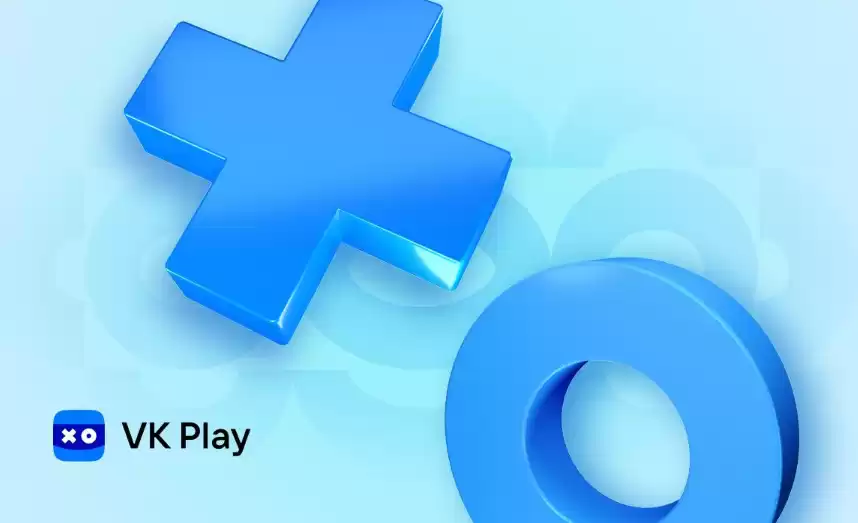В наши дни VK Play стал важной частью игровой экосистемы в России, особенно с учётом ограничений на доступ к зарубежным платформам. Но если вы решили больше не пользоваться этим сервисом, будь то из-за необходимости сменить аккаунт или по другой причине, вот как правильно удалить лаунчер и аккаунт.
Удаление лаунчера VK Play
Перед тем как удалить лаунчер, имеет смысл очистить систему от игр, установленных через VK Play. Это избавит вас от лишних файлов и сэкономит место на компьютере.
- Удалите игры:
- Откройте VK Play и перейдите в раздел «Библиотека».
- Найдите игру, которую хотите удалить, и откройте её страницу.
- Нажмите на кнопку «Удалить» или воспользуйтесь пунктом меню, предназначенным для деинсталляции игры.
- Удалите лаунчер VK Play:
Если игры уже удалены, приступайте к удалению самого приложения. Делается это через стандартные настройки Windows:- Нажмите «Пуск» в левом нижнем углу рабочего стола.
- Перейдите в раздел «Параметры» → «Приложения».
- Найдите VK Play в списке установленных программ.
- Нажмите на него и выберите «Удалить».
- Что делать, если возникли ошибки при удалении?
Если стандартный способ не сработал, воспользуйтесь сторонними программами для деинсталляции. Это особенно полезно, если остались «хвосты» от удалённых файлов или записи в реестре.Вот несколько проверенных утилит:- CCleaner — удобная и простая программа для очистки системы.
- Revo Uninstaller — эффективно удаляет даже самые «упрямые» приложения.
- Bulk Crap Uninstaller — помогает удалить несколько программ сразу и очистить остаточные файлы.
Удаление аккаунта VK Play
Теперь перейдём к удалению вашего игрового профиля VK Play. Важно помнить, что удаление аккаунта — это необратимый процесс. Все ваши игры, достижения и подписки будут утеряны.
- Авторизация на сайте:
Перейдите на официальный сайт VK Play и войдите в свой аккаунт. - Перейдите в настройки профиля:
- Нажмите на аватарку в правом верхнем углу страницы.
- Выберите раздел «Настройки» или «Личные данные».
- Удаление аккаунта:
- Прокрутите страницу до кнопки «Удалить аккаунт» и нажмите её.
- Появится окно с предупреждением о последствиях удаления и информации о возможной задержке (обычно процесс может занять несколько дней в зависимости от активности профиля).
- Подтвердите действие, нажав снова «Удалить аккаунт».
- Возможные дополнительные проверки:
Если на вашем аккаунте имеются активные подписки или значительное количество игр, служба поддержки VK Play может запросить дополнительное подтверждение личности. Вам потребуется заполнить специальную форму или предоставить документы, подтверждающие владение аккаунтом.
Теперь вы знаете, как правильно удалить VK Play и освободить место для новых приключений. Если что-то пойдёт не так, помните, что техподдержка сервиса всегда готова помочь.